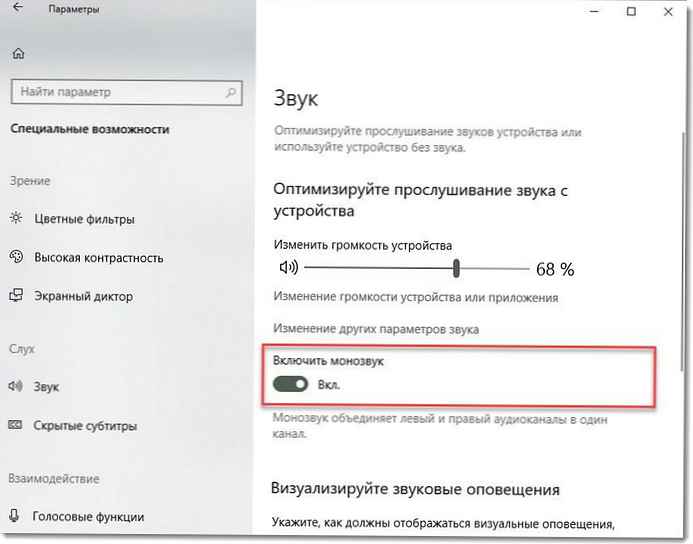Stručné tipy pro přizpůsobení systému Windows 10 Personalizace.
Výběr obrázku na pozadí plochy.
Stiskněte tlačítko Začněte a vyberte Parametry → Personalizace → Pozadí . V části „Pozadí“ vyberte možnost Foto → Recenze, a poté vyberte požadovaný obrázek.
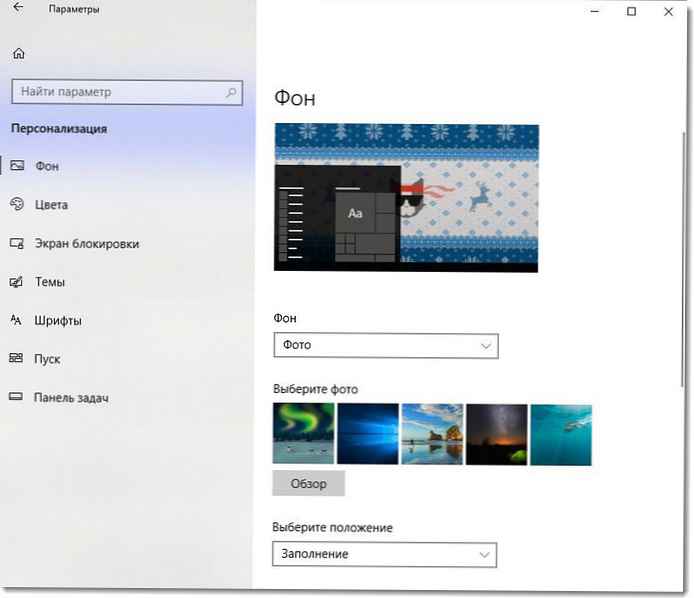
Související články:
- Jak změnit tapetu v systému Windows 10 bez aktivace.
- Jak zamknout pozadí plochy v systému Windows 10
- Jak vytvořit perfektní zázemí pro vaši plochu nebo obrazovku zámku Windows 10
- Jak zakázat automatickou kompresi tapety na plochu v systému Windows 10.
Avatar účtu.
Vyberte obrázek, který se zobrazí pro váš účet na přihlašovací obrazovce, v nabídce Start atd..
Stiskněte tlačítko Začněte a vyberte Parametry → Účty → Vaše data . V sekci Vytvořit avatar klikněte Kamera nebo "Vyberte jednu položku".
Související články:
- Jak odstranit obrázek uživatelského účtu z přihlašovací obrazovky systému Windows 10
- Jak změnit obrázek účtu na videu v systému Windows 10.
Fonty.
Stiskněte tlačítko Začněte a vyberte Parametry → Personalizace → Fonty . Klikněte na odkaz „Získejte další písma v obchodě“, nainstalované písmo se objeví v sekci Dostupné fonty .
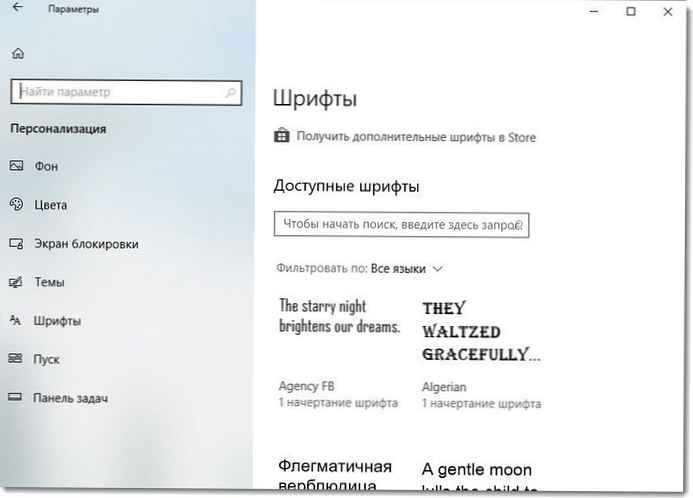
- Zvětšit velikost písma v systému Windows 10.
- Jak opravit rozmazané písmo v systému Windows 10.
Přizpůsobení obrazovky zámku.
V nabídce Začněte vyberte Parametry → Personalizace → Uzamknout obrazovku , a poté změňte nastavení podle svých preferencí.
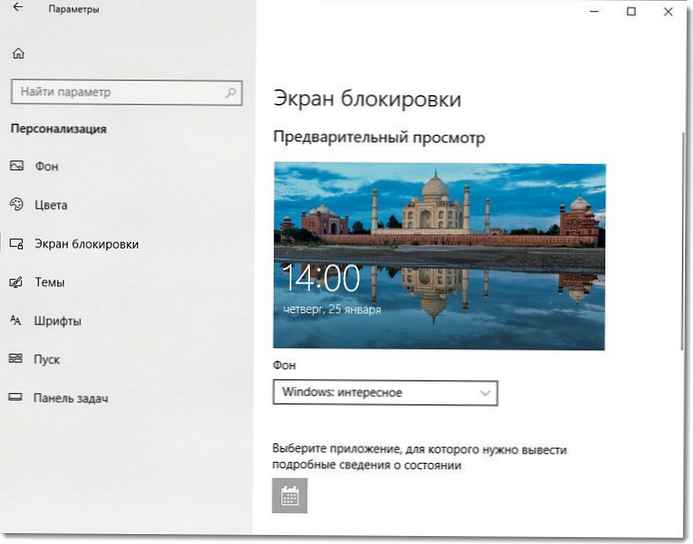
- Změňte pozadí obrazovky zámku v systému Windows 10.
- Jak povolit solidní pozadí pro přihlašovací obrazovku systému Windows 10.
- Zakažte efekt rozostření tapety na přihlašovací obrazovce systému Windows 10.
Vytvoření motivu systému Windows 10.
Ukažte svou osobnost v počítači. Stiskněte tlačítko Začněte a vyberte položky Parametry → Personalizace → Témata . Vytvořte si
nebo
Stáhněte si témata z Microsoft Store kliknutím Začněte → Parametry → Personalizace → Témata → Další témata v obchodě. A nainstalujte hotové téma systému Windows.
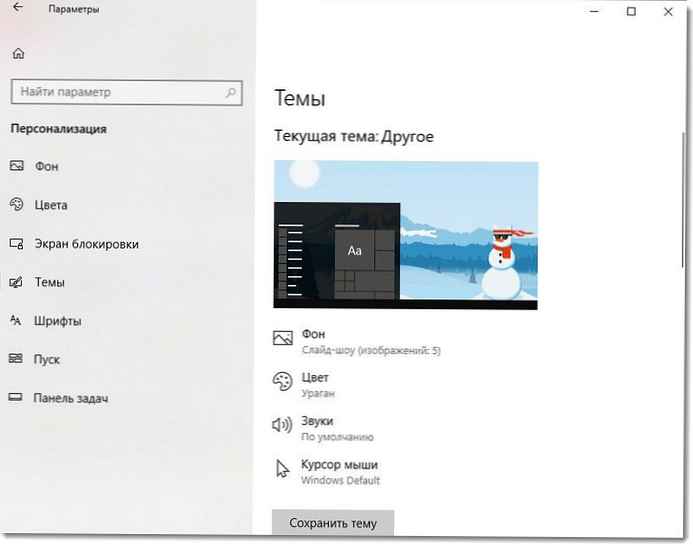
- Jak nainstalovat Windows 10 Motivy z úložiště.
- Aplikace Universal Dynamic Theme pro Windows 10.
Změnit motiv plochy.
Vyberte si perfektní barvu. Stiskněte tlačítko Začněte a vyberte Parametry → Personalizace → Pozadí . Vpravo v poli „Pozadí"vyberte Plná barva → Různé barvy a vyberte jakoukoli barvu.
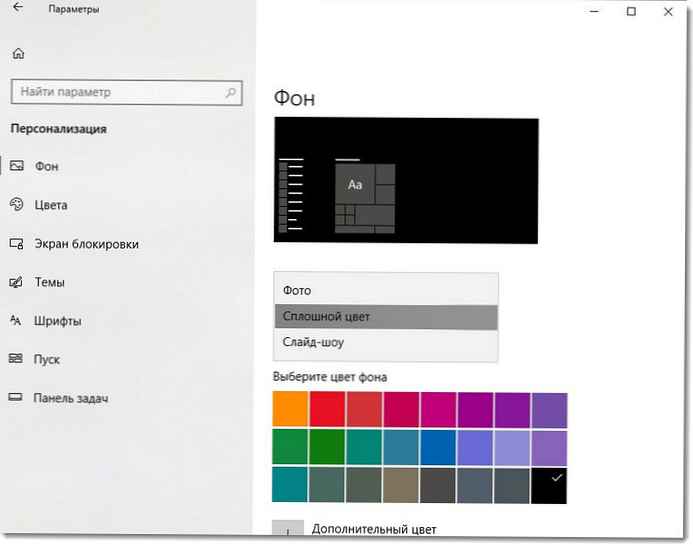
- Jak uložit vlastní motiv plochy v systému Windows 10.
Výběr barvy prvků.
Vyberte Začněte → Parametry → Personalizace → Barvy, a potom klikněte na Doplňková barva, vybrat stín ručně.
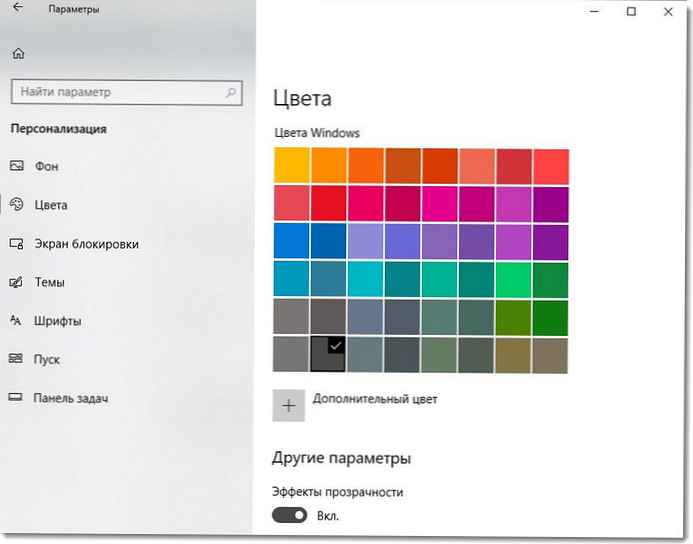
- (Windows 10) Jak změnit barvu oblasti výběru.
Nechte Windows 10 zvolit barvu.
Vyberte Začněte → Parametry → Personalizace → Barvy, a poté zaškrtněte políčko Automatický výběr.

- Jak povolit téma Light v systému Windows 10.
- Povolte temné téma pro Průzkumník souborů v systému Windows 10.
Změňte barvu poznámek v poznámkách.
V poznámkách vyberte Menu, a poté vyberte barvu, která se vám líbí.
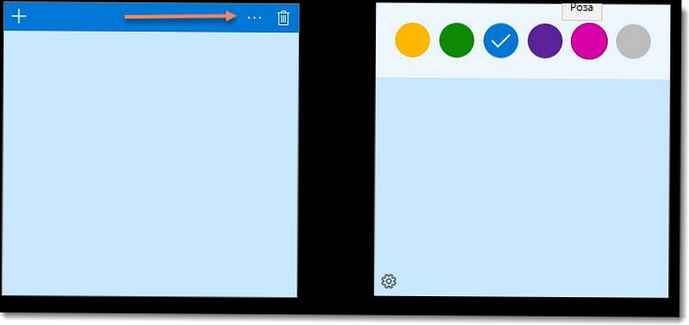
- 17 Klávesové zkratky pro rychlé poznámky 3.6 v systému Windows 10.
Seskupování aplikací v nabídce Start.
Otevřete nabídku Začněte, potom přetáhněte dlaždici do prázdné oblasti nabídky Začněte, vytvořit skupinu. Nad dlaždicí vyberte Název skupiny, pro pojmenování skupiny. Přetáhněte jiné dlaždice a přidejte je..
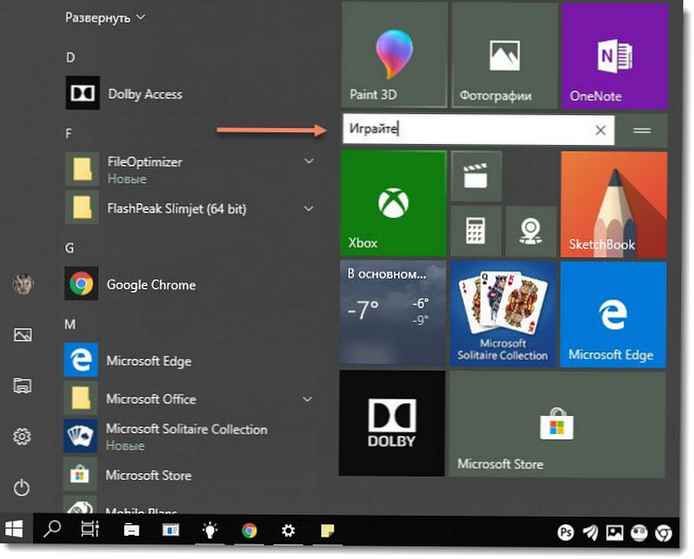
- Windows 10 - Start Start menu.
- Jak přejmenovat položky seznamu aplikací v nabídce Start systému Windows 10.
Pohodlnější spánek.
Nechte své unavené oči v noci usnout rychleji. Vyberte centrum oznámení → Rozbalte (volitelné) → Noční světlo, pro zajištění teplejších barev pohodlnější pro oči.
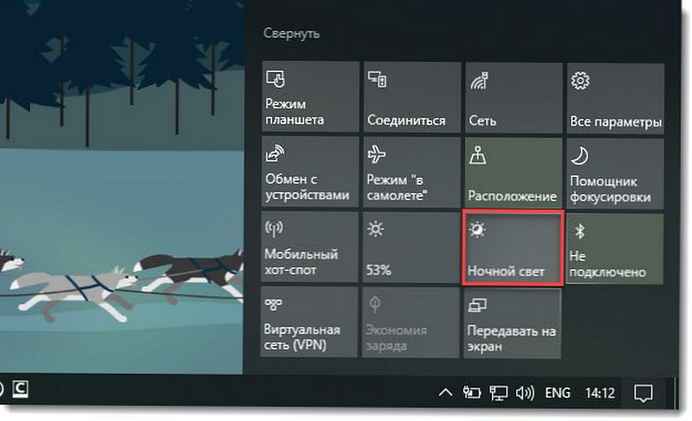
- V systému Windows 10 zapněte funkci Night Light
Zvětšení textu na obrazovce.
V nabídce Začněte vyberte Parametry → Systém → Displej, a poté v sekci vyberte větší velikost textu -Změna velikosti textu, aplikací a dalších prvků.
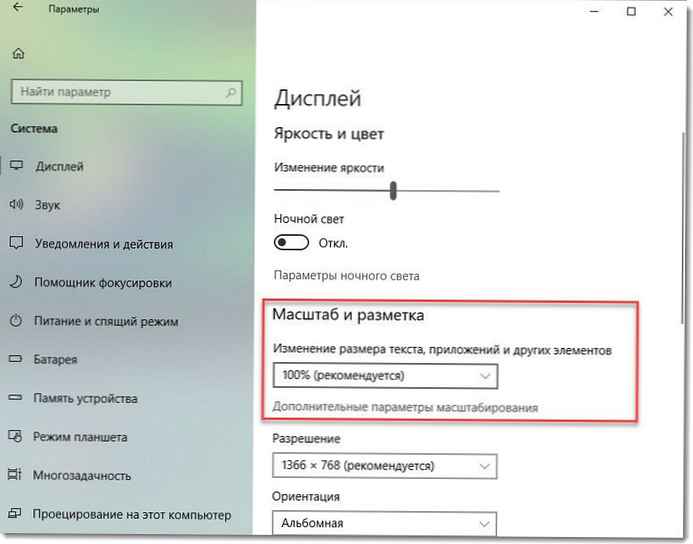
Zapněte monofonní zvuk.
Stiskněte tlačítko Začněte, přejděte do sekce Parametry → Funkce usnadnění přístupu → Zvuk a zapněte monofonní zvuk. Pokud používáte jedno sluchátko nebo něco podobného, zvuk bude spojen do jednoho kanálu.